
Controller Companion
v1.0.0.25官方正式版- 軟件大小:1.19 MB
- 軟件語言:簡體中文
- 更新時間:2024-01-11
- 軟件類型:國產軟件 / 系統其它
- 運行環境:winall/win7/win10/win11
- 軟件授權:免費軟件
- 官方主頁:http://www.hg99556.com
- 軟件等級 :
- 軟件廠商:暫無
- 介紹說明
- 下載地址
- 精品推薦
- 相關軟件
- 網友評論
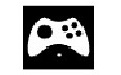 Controller Companion最新版是一款專業針對電腦設計的手柄模擬工具,Controller Companion最新版功能相當齊全,可以將你電腦上的任何輸出映射到你的手柄上,不管是鍵盤、組合按鍵還是鼠標按鍵,也可以使用手柄操控。還可以實現手柄控制電腦的目的,只需將手柄鏈接到軟件中,就可以輕輕松松的控制您的電腦,即使不是在游戲中或大屏幕模式下,也可以使用手柄操控。
Controller Companion最新版是一款專業針對電腦設計的手柄模擬工具,Controller Companion最新版功能相當齊全,可以將你電腦上的任何輸出映射到你的手柄上,不管是鍵盤、組合按鍵還是鼠標按鍵,也可以使用手柄操控。還可以實現手柄控制電腦的目的,只需將手柄鏈接到軟件中,就可以輕輕松松的控制您的電腦,即使不是在游戲中或大屏幕模式下,也可以使用手柄操控。
基本簡介
Controller Companion最新版是一款功能強大的手柄模擬軟件,通過該軟件,您可以實現手柄控制電腦的目的,只需將手柄鏈接到軟件中,就可以輕輕松松的控制您的電腦,他并不是玩游戲這么簡單,其內置的控制系統完全可以取代您的鍵盤和鼠標,您可以用它控制媒體的播放、看電影、放音樂、玩游戲等,不需要再電腦面前就能實現遠程控制,非常方便;Controller Companion支持自定義快捷鍵,您可以設置不同的搖桿控制電腦的按鍵,也可以加載一個程序進行快捷鍵設置,并且win10還提供虛擬鍵盤!
軟件功能
用控制器,甚至當你在游戲中還是在大圖片不是。
使用具有PC,控制鼠標,鍵盤和媒體播放器的控制器時,切勿離開沙發上。沒有更多起床渣土約與鼠標和鍵盤來啟動你想要玩的游戲。
桌面上的鼠標和鍵盤控制
當大畫面沒有運行,你可以用左搖桿控制鼠標和正確的搖桿滾動。
單擊左搖桿,你直接用一個漂亮的街機風格的螺旋式鍵盤在桌面上獲取鍵盤輸入。
關閉您的無線控制器,當你關閉你的電腦
你再也不會有彈出電池,當你關閉電腦,關閉控制器(僅Xbox 360的控制器)
非常低CPU使用率
控制器同伴確保留在后臺,并使用盡可能少的資源成為可能。這也將盡快查看大圖運行禁用本身。
電腦和電視顯示器之間切換
您連接顯示器或與控制器電視屏幕之間切換。
使用控制器作為媒體遙控器
控制你的音樂播放器,用Y表示播放/暫停鍵和一個和下一個軌道肩膀按鈕控制器。
定制
您可以重新映射按鍵。
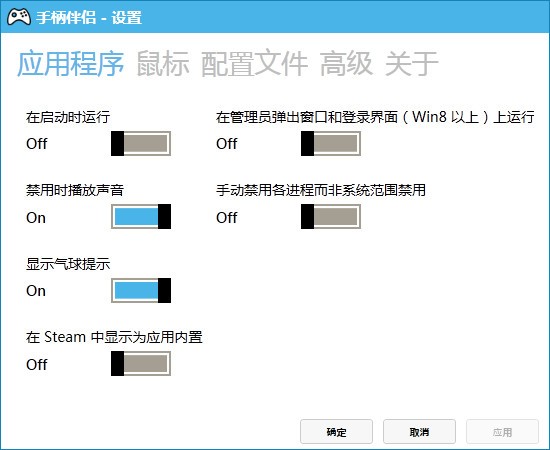
Controller Companion軟件特色
鼠標和鍵盤控制桌面:
當未運行大屏幕模式時,您可以使用左搖桿控制鼠標,使用右搖桿滾動。
按下左搖桿,可直接在桌面上打開鍵盤輸入,會出現一個漂亮的螺旋回廊式鍵盤。
關閉電腦時關閉無線手柄:
當您關閉電腦時,再也不必取出電池來關閉手柄,(僅限 Xbox 360手柄)
極低的 CPU 使用率:
手柄伴侶確保駐留在后臺,并使用盡可能少的資源,只要大屏幕運行,它就會禁用自身。
在電腦和電視顯示之間切換:
使用手柄在連接的顯示器或電視屏幕之間切換。
使用手柄作為媒體遙控器:
使用手柄控制您的音樂播放器,使用 Y 按鈕進行播放/暫停,以及肩部按鈕用于上一首和下一首曲目。
自定義:
您可以重新映射按鈕。
支持 Xbox 360 Chatpad:
Controller Companion安裝步驟
1.在本站下載該軟件
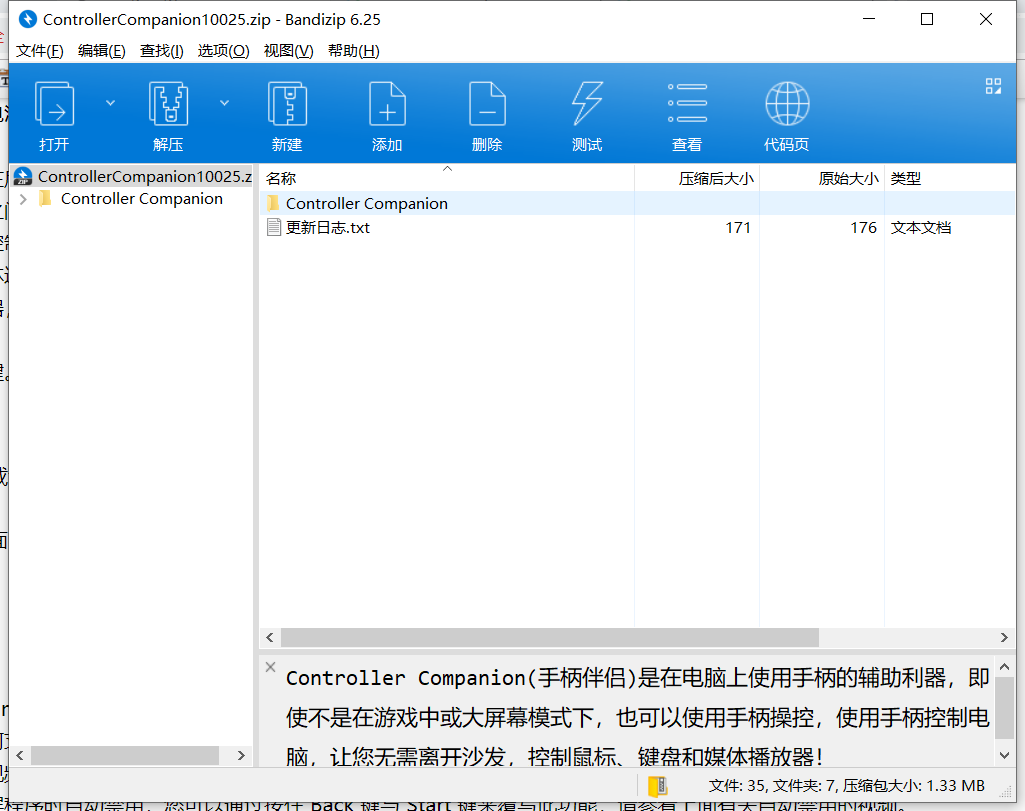
2.解壓進入安裝界面

3.軟件無需安裝,即可使用
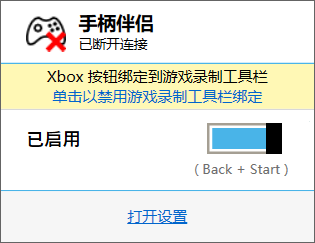
使用方法
先在 Steam 中啟動 Controller Companion, 如果一切正常,這時候狀態欄應該會冒出一個手柄圖標(有可能會在手柄圖標的下面出現一個感嘆號,這是正常現象,下文會提到),試著移動一下手柄的左搖桿,看看鼠標指針會不會正常移動。
如果會,那么恭喜你,它已經可以使用了!將鼠標指針移到手柄圖標上,按一下 A 鍵,就能調出設置窗口。
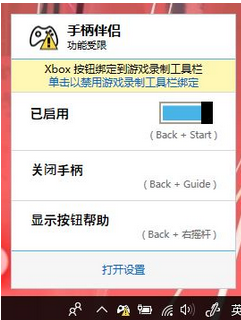
如果你是 Windows 10 用戶,那么手柄助手會提示你 Xbox 按鈕已綁定到系統的游戲工具欄 —— 那個按下 Xbox 鍵會彈出來的,可以錄制游戲視頻、截圖的窗口。手柄伴侶則會對其進行二次綁定(默認將其綁定至 Steam 大屏幕),因此會提示沖突。
如果想使用手柄伴侶綁定的功能,點擊鏈接禁用工具欄綁定即可;當然要是更喜歡游戲工具欄,不禁用也完全不影響手柄伴侶的其他功能。
其他功能上,按下手柄上的 Start + Back 鍵可以開關手柄伴侶,Back + 按下右搖桿可以顯示幫助界面。
幫助界面中會可以使用手柄進行的一些操作。比如說,左搖桿相當于鼠標本體,用于移動指針;右搖桿則是鼠標的滾輪,按下即為鼠標中鍵。A/X 鍵分別為鼠標的左鍵/右鍵。等于說,你的手柄,現在已經變成了一個基本功能完備的鼠標。
對于剩下的按鍵,手柄伴侶都映射了一些必要的功能。像是電腦上常用的 Ctrl/Shift 鍵、回車鍵、媒體控制與音量控制等。按下「輔助綁定」按鈕(Back),還可以通過組合鍵,快速調出任務切換以及顯示器切換等窗口。
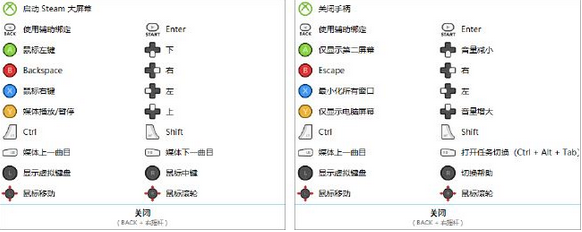
設置中可以對鼠標指針的速度以及滾動的速度等進行設置,也可以讓其直接開機啟動。基本上,手柄伴侶的功能就是這些,雖然按鍵的功能可能看上去略多,但是一旦熟悉了,用起來還是很方便的......
作為鍵盤使用
它能讓你的手柄變成鍵盤,用手柄輸入文字!只要按下手柄的左搖桿,手柄伴侶的虛擬鍵盤就會出現。
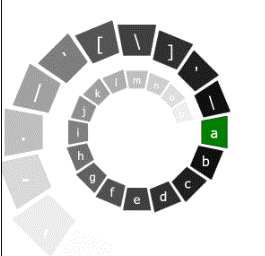
通過撥動右搖桿選字母,按下 A 鍵輸入,X 鍵退格,右扳機(RT)切換大小寫,B 為句號,Y 為空格。還有一些其他操作,也都在幫助頁面里進行了展示:
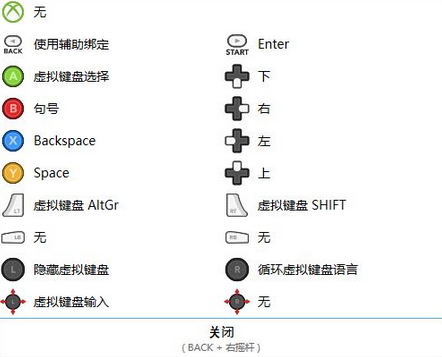
而且,你還可以正常使用中文輸入法,完全沒有任何問題!事實上,這句話就是由它打的。
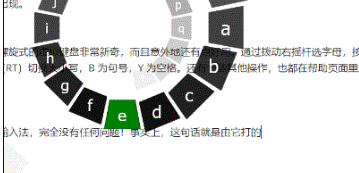
玩游戲
手柄伴侶在運行全屏游戲時會自動禁用。即使沒有被禁用,按下 Back + Start 關閉手柄伴侶,就能繼續用你的手柄玩游戲了。
手柄伴侶支持強大的自定義配置文件功能。
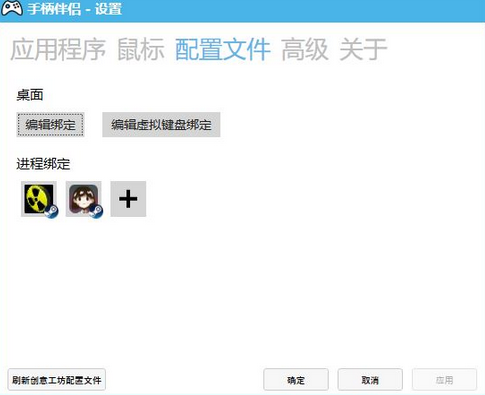
在設置 —— 配置文件中,你可以自定義手柄伴侶所綁定映射的功能鍵,根據你的喜好隨意修改調整,完全不是問題。
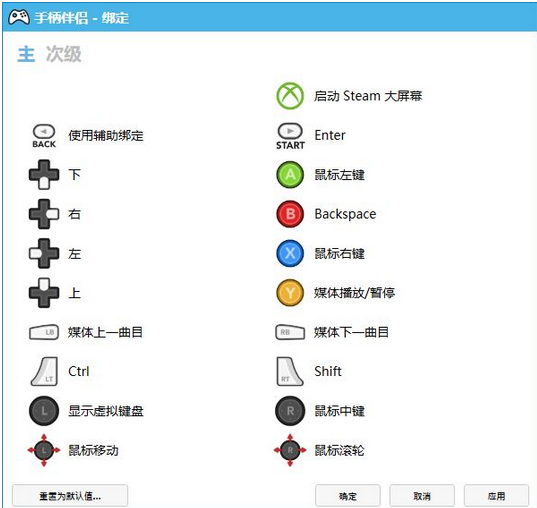
除了能對手柄伴侶Controller Companion進行全局綁定的自定義設置,你還可以分進程來設置綁定的按鍵。
你可以在Controller Companion的創意工坊中找到不少已經設置好進程綁定的配置文件,通過這些配置文件,你可以讓那些原本不支持手柄操作的舊 PC 游戲,也能使用手柄游玩。甚至一些桌面應用,都能通過手柄來進行操作。
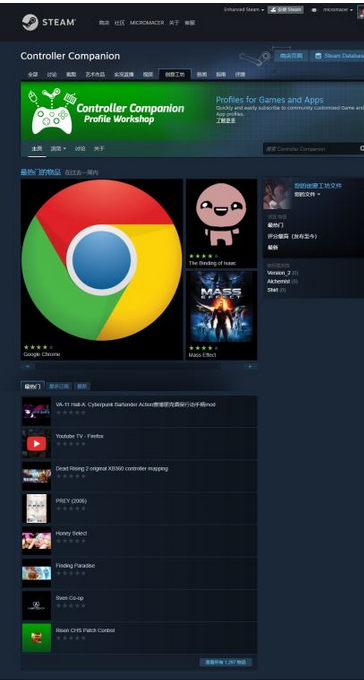
在加載配置文件后,手柄助手Controller Companion能通過手柄來操作這兩款游戲,而且還能對配置文件中的鍵位進行二次編輯。
需要注意的是,請務必保證游戲進程的名字與配置文件中的一致;如果有特殊情況,則需要再次進行修改。
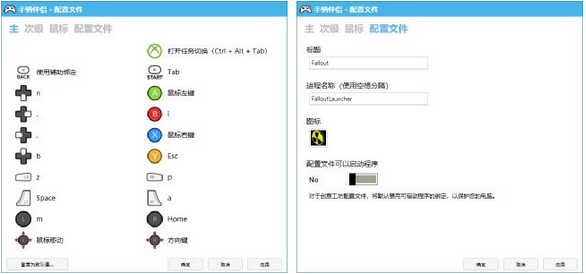
FAQ
問:它可以用于 Xbox One 和有線 Xbox 360 手柄嗎?
答:是的,它適用于任何支持 XInput 的手柄。
問:為什么在播放全屏視頻時它會停止工作?
答:手柄伴侶在運行全屏程序時自動禁用,您可以通過按住 Back 鍵與 Start 鍵來覆寫此功能,請參看上面有關自動禁用的視頻。
問:運行這個應用程序會顯示我的狀態為“在玩手柄伴侶”嗎?
答:不會!手柄伴侶將通過 Steam 啟動,然后在后臺運行。
問:我需要運行 Steam 才能使用手柄伴侶嗎?
答:不,您甚至可以設置在啟動電腦時自動啟動手柄伴侶。
問:我可以使用我的 PlayStation 手柄嗎?
答:不能,除非安裝 XInput Wrapper。
問:是否支持 Xbox One Chatpad?
答:Windows 10 原生支持 Xbox One Chatpad,您無需安裝手柄伴侶 chatpad 驅動程序就能使用 Xbox One chatpad
問:我可以重新映射 Xbox One 精英手柄嗎?
答:不能,精英手柄的按鈕功能始終與它們原本被映射的功能一致,這是 Windows 的限制。
下載地址
- Pc版























網友評論